
HandBrake v1.4.2 PC客戶端
- 軟件授權: 免費軟件
- 軟件類型: 國產軟件
- 軟件語言: 簡體中文
- 更新時間: 2021-11-20
- 軟件評分:
- 軟件大小:
- 應用平臺: WinXP/Win7/Win8/Win10
軟件介紹 下載地址
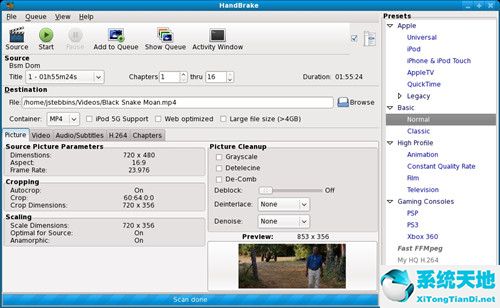
軟件簡介
Handbrake中文版是一款小巧到極致的實用視頻轉換軟件,批量轉換視頻格式,并自帶壓縮功能。使用handbrake無需特別技巧便可直接將DVD電影內轉換成AVI/MPEG4格式,還有MP4及OGM輸出、AAC 及 Vorbis 編碼。
它能轉換被加密的(encrypted)DVD,轉換時以多任務方式工作,同時讓你選擇語言,聲音及畫面質量,轉換后的畫面大小等.具備 x264 的多線程 H.264 編碼和 H.264 Baseline 選項。
軟件功能
可將DVD影片輸出成MP4、AVI、OGM等各種不同的格式,讓用戶方便在各種不同的播放程序(器)中觀看!
HandBrake中文版支持任意類型的 DVD 源,如 VIDEO_TS 文件夾、DVD 映像文件、DVD 等;
可以使用 PAL 或 NTSC 制式;支持 AC-3、LPCM、MPEG 音軌。使用 HandBrake 你可以將 DVD 轉換成 MP4、AVI、OGM 等文件格式。
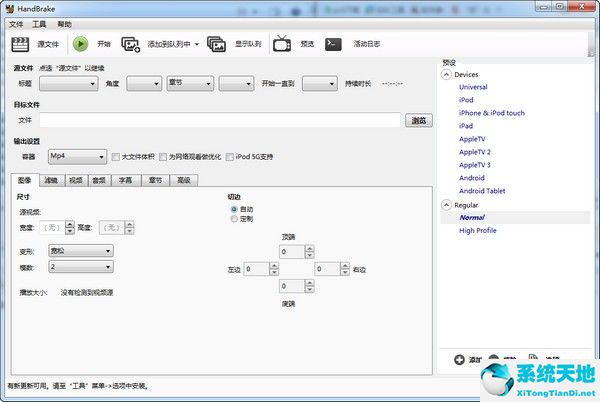
使用步驟
首先我們需要用到的工具有:PR、HandBrake、要修改的視頻。
打開HandBrake。
添加一個新的預設。
設置預設的名字,這里我們以“微信小程序”作為示范 填寫預設名字“微信小程序”填寫視頻的尺寸“960x540” 如果修改的尺寸不是16x9的還需要在PR里面修改視頻尺寸,其他設置保持默認,點擊確認。
設置好預設以后我們把視頻添加進來,或者拖進來。
根據渠道的要求修改視頻的碼率視頻碼率的話,最好比要求的碼率少100kbit/s。少太多視頻質量不好,跟要求一樣視頻大小可能會超標。
音頻也根據渠道的要求修改,≤96kbit/sec。
視頻的尺寸要求也要修改,這里比較容易抽風,修改的視頻要看清楚。
確定無誤以后,選擇保存的地址,點擊綠色的按鈕,開始轉碼輸出。
輸出完以后用小丸工具箱檢查一下就大功告成了。
常見問題
1、關于HandBrake壓制時的問題
改了輸出文件的名字,然后就不會出現“是否覆蓋”的那個對話框,就ok了
2、屏幕縱橫比問題
如果源是NTSC制 4:3 DVD原盤,應該指定SAR 10:11。如果要調整分辨率,應該左右共切去16個像素然后resize至640*480
3、HandBrake如何導入視頻?
打開HandBrake軟件,會自動跳出窗口,讓你選擇要轉換的視頻文件,若要批量轉換,則將所有視頻放在一個文件夾中,選擇該文件夾即可
4、HandBrake如何有選擇性的剪輯?
點擊【Chapters】(章節),可以選擇按章節(如果視頻本身帶有章節信息)或秒或者幀對視頻進行有選擇性的剪輯



































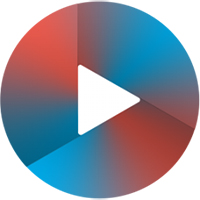



 蘇公網安備32032202000432
蘇公網安備32032202000432